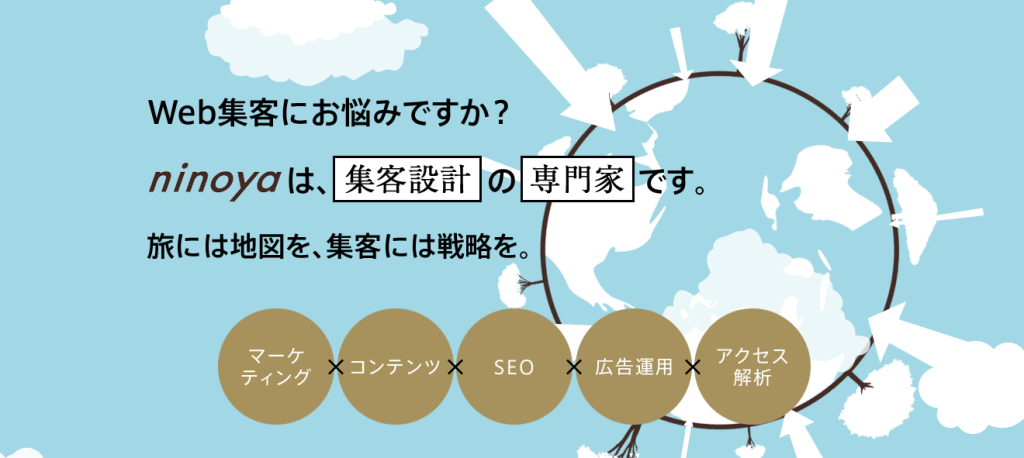前回インストールしたテーマを使って、HPにページを追加していきたいと思います。さて、WordPressに記事を追加する方法として、投稿と固定ページの2種類があります。まずは、両者の違いと使い分けについてみていきましょう。
記事を追加する手順
WordPressでは、ブログや新着情報などの記事を追加することができます。はじめにその方法をご紹介しておきましょう。本連載の第8回・第9回で詳しくご説明しますので、ここでは記事の追加に話を絞って進めていきます。
はじめに、WordPressにログインしてください。管理画面が表示されたら、左側のメニューの「投稿」にある「新規追加」を選択します。
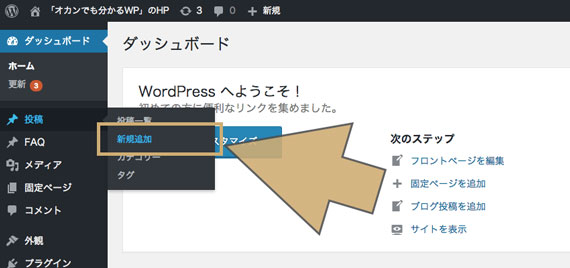
投稿の入力画面が表示されました。
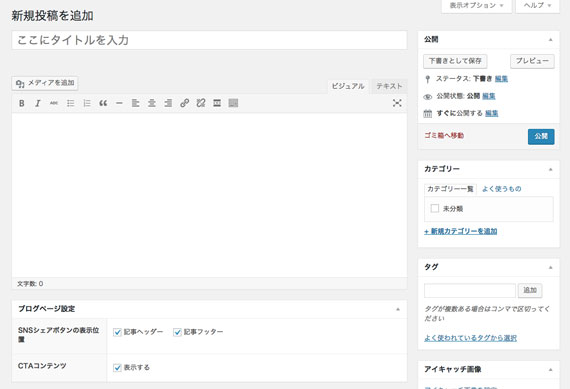
タイトルや本文などを入力して、「公開」をクリックすれば完了です。ブログや新着情報を追加する時には、この手順で行ってくださいね。
ところで、もう一度左側のメニューを見てみてください。「固定ページ」から「新規追加」をクリックします。
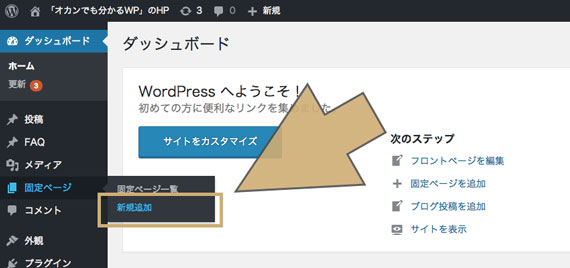
あれ?さっきと似た画面が表示されましたね。瓜二つです。
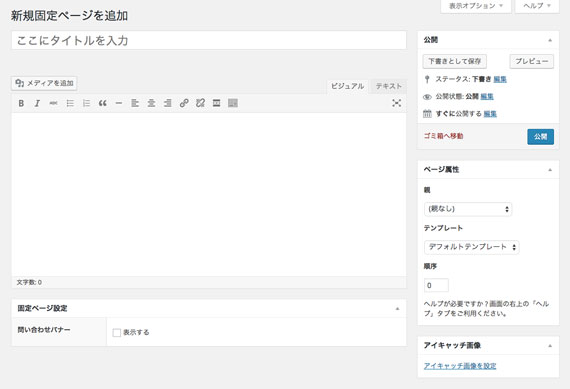
ここからもページの追加ができるのですが、さきほどとの違いは何なのでしょうか?今回のテーマは、この2つの違いです。
投稿と固定ページの違いとは?
投稿と固定ページは、似た機能のように見えます。適当に使っていればいいんじゃないの?という声が聞こえてきそうですが、WordPressを使うならぜひとも使い分けて欲しいところ。そもそもなんで似た機能が2つあるのかと言うと、その方が便利だからなんです。HPの管理運営もきっと楽になりますよ。それでは、投稿と固定ページの特徴について見ていきます。
投稿とは
投稿とは何かと言うと、普通のブログ記事と考えてもらえればOKです。新着情報などのお知らせも、投稿からつくります。次回の記事でご紹介しますが、カテゴリーやタグを使って記事を分類すると便利になります。
投稿でつくった方がいいのは、下のような内容です。
- ニュースリリース
- ブログ
New Standardの場合、新しく投稿を追加すると記事一覧の部分に表示されます。
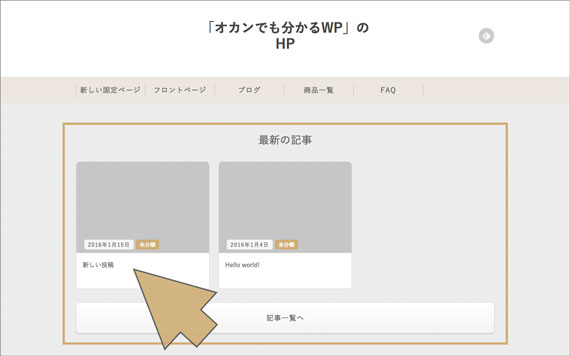
追加した投稿をクリックすることで、記事の内容が表示されます。
固定ページとは
投稿とは異なり、固定ページは時系列とは関係のない記事のこと。お問い合わせページで考えてみましょう。お問い合わせページって、つくった日にちには意味がありませんよね?昨日つくっても、今日つくっても、お問い合わせページには変わりはありません。このように、日付とは関係のない記事は、固定ページでつくるのです。
固定ページでつくった方がいいのは、下記のような内容です。どのページも日付とは関係のない記事だとわかります。
- 会社紹介
- 製品、サービス紹介
- お問い合わせ
- サイトマップ
New Standardの場合、新しく固定ページを追加するとメニューの部分に表示されます。
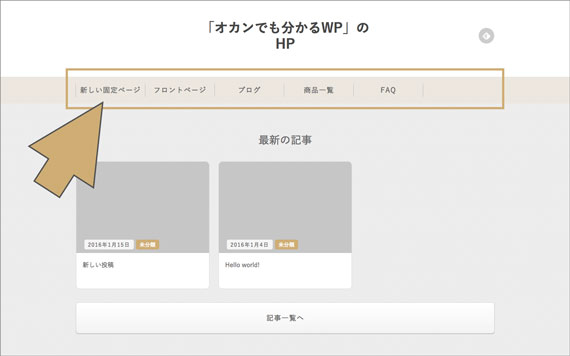
メニューの左側に、追加した固定ページへのリンクが表示されていますね。このリンクをクリックすることで、固定ページの内容を見ることができます。なお、このメニューはHPの全ページに表示されます。
※メニューの順番は自由に変えることができるのですが、方法については本連載の第9回で解説する予定です。
あとがき
次回のテーマは、ページの分類ができる機能、カテゴリーとタグです。カテゴリーやタグは、記事を見やすくするだけでなく、検索結果で上位に表示されるためにも一役買ってくれます。カテゴリーとタグの特徴や設定方法について解説しますので、ぜひ活用していってくださいね。

 WordPressテーマ「New Standard」を使ったHP制作も承っています。集客もデザインもハイクオリティ。そんなサイトがあっと驚く料金でお手元に!
WordPressテーマ「New Standard」を使ったHP制作も承っています。集客もデザインもハイクオリティ。そんなサイトがあっと驚く料金でお手元に!